Wystąpił błąd podczas uruchamiania Logilda.DLL nie znalazł określonego modułu - jak go naprawić

- 2446
- 175
- Hilarion Jarosz
Najczęściej błąd rundll wskazujący plik C: \ Windows \ System32 \ logilda.DLL i wiadomość, że określony moduł nie został znaleziony przy wejściu do systemu Windows 11 lub Windows 10, jednak inne przypadki pojawienia się wspomnianego komunikatu o błędzie nie są wykluczone. Zwykle rozwiązanie jest stosunkowo proste.
W tych instrukcjach o tym, co spowodowało błąd podczas uruchamiania logilda.DLL, jaki to jest plik, dlaczego po włączeniu, podaje się, że nie znaleziono określonego modułu i jak go naprawić.
Logilda.DLL - Asystent pobierania logitech

Logilda.DLL to biblioteka DLL, która jest częścią Logitech Download Assistant - narzędzie do znajdowania nowych wersji oprogramowania i sterowników urządzeń Logitech: klawiatury, myszy, komory lub innych.
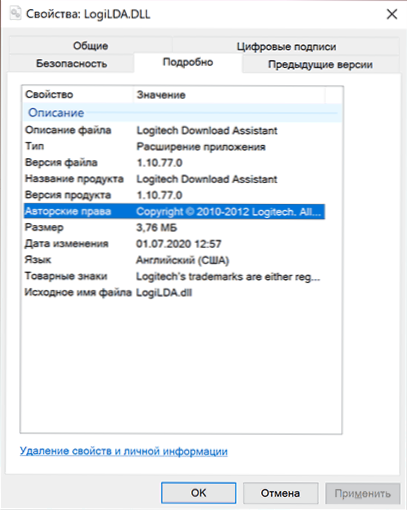
Z dużym prawdopodobieństwem, sam nie zainstalowałeś asystenta pobierania Logitech, ale podczas instalowania sprzętu Logitech Windows 11/10 możesz niezależnie pobierać i zainstalować powiązane komponenty.
Wynik: Na przykład po podłączeniu myszy Logitech mamy nie tylko skonfigurowane urządzenie w naszym systemie, ale także programy programistów, w tym Asystent pobierania Logitech, C: \ Windows \ System32 \ Logilda Plik.DLL, dzięki któremu narzędziem działa, a ponadto wszystko to jest dodawane do automatycznego ładowania.
Jak naprawić błąd uruchomienia Logilda.DLL nie znalazł określonego modułu
Na podstawie powyższego główny powód pojawienia się błędu Rundll „Błąd pojawił się podczas uruchamiania Logilda.DLL " - Dostępność zapisu asystenta pobierania Logitech w parametrach automatycznego ładowania, ale brak samego programu (na przykład go usunąłeś).
Stąd możliwe rozwiązania:
- Wyłącz Logitech Pobierz Asystent lub Logilda w zadaniach systemu Windows 11 lub Windows 10 na zakładce łodzi samochodowej.
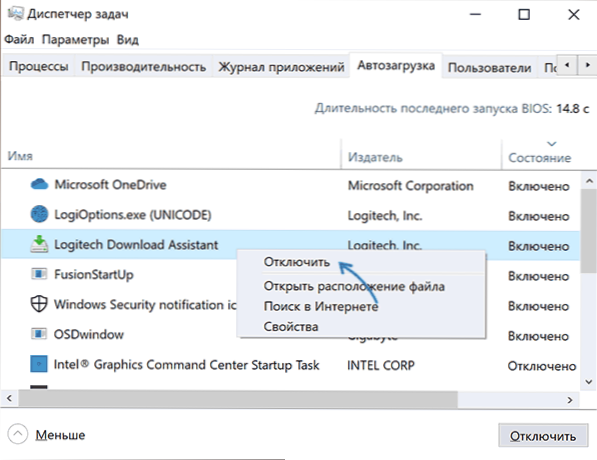
- W redakcji rejestru przejdź do sekcji
HKEY_LOCAL_MACHINE \ Software \ Microsoft \ Windows \ CurrentVersion \ Run
i usuń parametr asystenta pobierania logitech w prawym panelu edytora rejestru.
Jeśli sytuacja jest odwrotna: potrzebujesz określonego komponentu z logitech, aby poprawnie działać, być w obciążeniu magistrali i nie zgłasza błędu, może to być najlepsze podejście:
- Korzystanie z „programów i komponentów” w panelu sterowania usuń wszystkie programy Logitech.
- Fizycznie wyłącz urządzenie tej marki.
- Przejdź do panelu sterowania - urządzeń i drukarek, a jeśli urządzenie jest tam obecne, usuń go (kliknij prawym przyciskiem myszy - usuń go).
- Podłącz urządzenie ponownie i poczekaj, aż wszystkie niezbędne komponenty zostaną automatycznie ładowane w systemie Windows przez system Windows.
I oczywiście zwykle możesz pobrać ręcznie, a następnie zainstalować markowe narzędzia dla urządzenia z oficjalnej strony Logitech: to, w tym plik Logilda, zwróci.DLL - Aby pobrać osobno sam plik lub asystent pobierania Logitech nie jest wymagany (zostaną zainstalowane „razem” z programem firmowym odpowiednim dla urządzenia).
- « Windows 11 i system Windows 10 na temat włączenia i wyłączania
- Jak zrobić zrzut ekranu okna Mac OS bez cienia »

